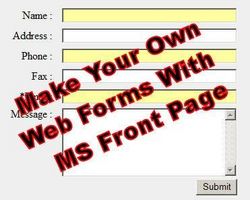
Interazione sul sito Web di un'azienda è fondamentale per la fiducia dei clienti. Se un sito Web non fornisce un mezzo di contatto con un essere umano, rapido ed efficiente, il potenziale acquirente cerca altrove. Un mezzo di contatto è necessario per offrire un'esperienza emotivamente sicura online.
Poiché gli spammer riempiono imprenditori con insicurezza sugli indirizzi e-mail pubblici, utilizzando moduli online per la comunicazione iniziale è una scelta popolare. Un semplice modulo Web creato in Microsoft FrontPage consente ai clienti di contattare esseri umani via e-mail senza mai vedere l'indirizzo di posta elettronica. Con il successo della comunicazione, le aziende in genere aggiungere altre forme per raccogliere feedback, comunicare ulteriormente e mantenere la sicurezza. Tutti gli elementi di forma di base sono disponibili con pochi clic in MS FrontPage.
Istruzioni
1
Avviare MS FrontPage. Aprire la pagina dove si desidera aggiungere una forma. Entrare in visualizzazione struttura.
2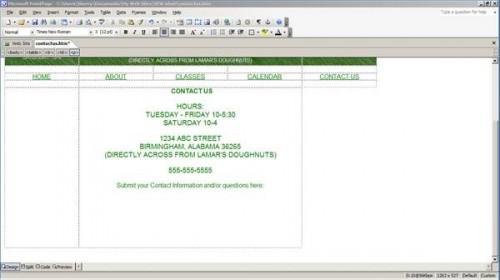
Fare clic su e selezionare l'area della pagina dove si desidera creare il modulo.
3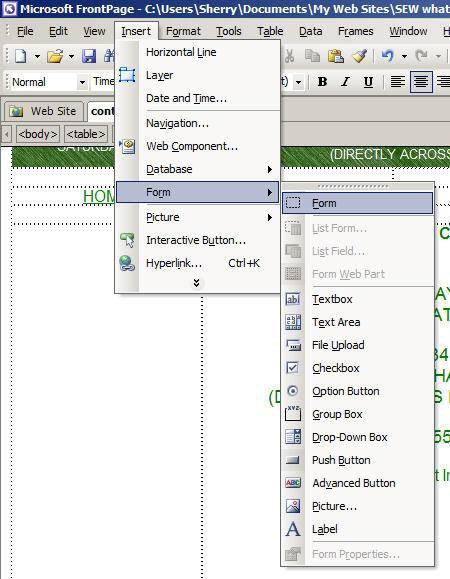
Selezionare dal menu "Inserisci", quindi selezionare l'elenco di "Forma" e la voce "Modulo". Oggetto form verrà visualizzato sulla pagina Web con i pulsanti "Submit" e "Reset".
4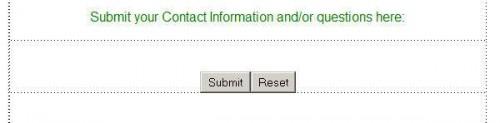
Selezionare un'area in oggetto form dove si desidera inserire opzioni di immissione dati (casella di testo, menu a discesa, pulsante di opzione). Utilizzare il tasto "Enter" per creare più spazio nell'oggetto come necessario.
5
Selezionare l'area e andare di nuovo all'elenco di "Forma" sotto il menu "Inserisci". Scegliere l'opzione "Dati Input". Ridimensionare e inserire opzioni di input di dati aggiuntivi se necessario.
6
Aggiungere testo ed etichette come necessario per fornire le istruzioni per i vostri clienti.
7
Pulsante destro del mouse nell'area del modulo e selezionare "Proprietà modulo."
8
Inserire percorsi di percorso, indirizzo e-mail e altri dati come necessario. Utilizzare il pulsante "Opzioni" per specificare una maggiore dettaglio per quanto riguarda i dati presentati. Fare clic su "OK" per salvare le opzioni del modulo.
9
Salvare la pagina Web/sito Web e pubblicare.